电脑右下方图标不显示怎么设置 win10右下角的图标如何显示全部
更新时间:2024-04-04 11:49:01作者:jiang
在使用Windows 10操作系统时,有时候我们会遇到电脑右下方图标不显示的情况,这可能是由于系统设置问题或者图标隐藏所致。如果你想让Win10右下角的图标全部显示,可以通过简单的设置来解决这个问题。接下来我们将介绍如何调整设置,让你的电脑右下角的图标全部显示出来。
方法如下:
1.首先打开电脑桌面,然后在工具栏上右击
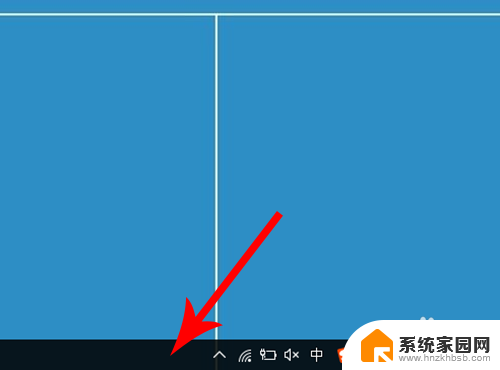
2.右击之后,电脑会打开右键选项列表。然后点击其中的“任务栏设置”
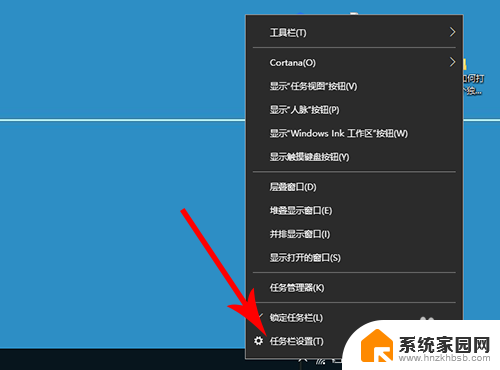
3.打开任务栏设置界面,然后向下滑动。接着点击“选择那些图标显示在任务栏上”
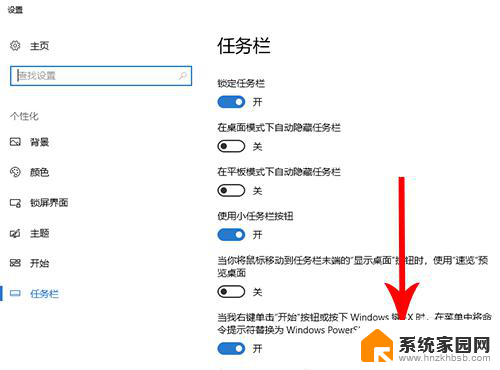
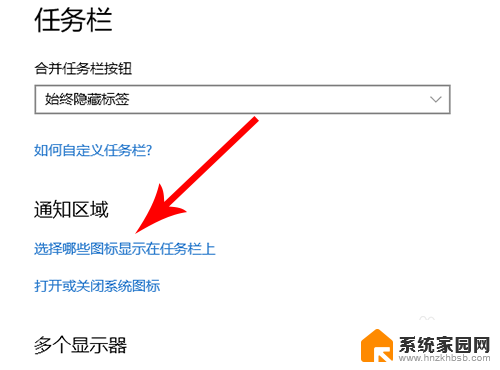
4.打开“选择那些图标显示在任务栏上”设置界面,然后点击“开关”按钮
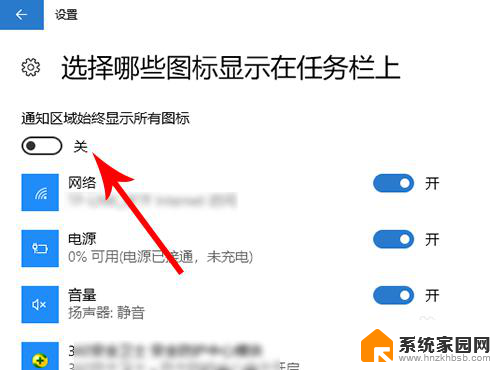
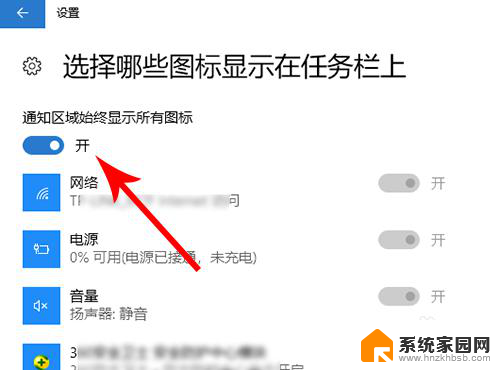
5.查看桌面右下角的工具栏,这时全部图标就都显示出来了
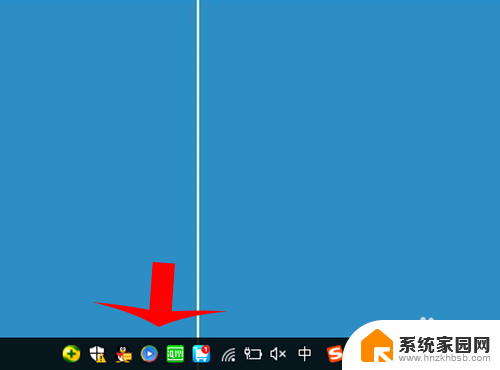
以上是关于如何设置电脑右下方图标不显示的全部内容,如果您遇到相同问题,可以参考本文中介绍的步骤进行修复,希望对大家有所帮助。
电脑右下方图标不显示怎么设置 win10右下角的图标如何显示全部相关教程
- win10右下角软件图标显示出来怎么办 win10桌面右下角的图标怎么全部显示出来
- 电脑右下角小图标不显示 Win10系统右下角网络图标不显示怎么处理
- win10折叠右下角图标 Win10右下角图标不折叠设置方法
- 怎么显示右下角隐藏的图标 如何在Win10中隐藏桌面右下角任务栏上的图标
- 电脑右下角的输入法怎样设置 如何在Win10系统中让右下角的输入法图标显示
- win10右下角显示图标 Win10任务栏QQ图标找不到怎么办
- 右下角没有输入法标志 Win10输入法图标不显示怎么恢复
- 右下角显示u盘图标,不显示磁盘 Win10连接U盘但系统不显示图标怎么办
- windows右下角网络图标没有 Win10系统右下角网络连接图标不见了
- 电脑右下角图标显示不出来win10 Win10任务栏图标不显示怎么解决
- 电脑网络连上但是不能上网 Win10连接网络显示无法连接但能上网的解决方法
- win10无线网密码怎么看 Win10系统如何查看已连接WiFi密码
- win10开始屏幕图标点击没反应 电脑桌面图标点击无反应
- 蓝牙耳机如何配对电脑 win10笔记本电脑蓝牙耳机配对方法
- win10如何打开windows update 怎样设置win10自动更新功能
- 需要系统管理员权限才能删除 Win10删除文件需要管理员权限怎么办
win10系统教程推荐
- 1 win10和win7怎样共享文件夹 Win10局域网共享问题彻底解决方法
- 2 win10设置桌面图标显示 win10桌面图标显示不全
- 3 电脑怎么看fps值 Win10怎么打开游戏fps显示
- 4 笔记本电脑声音驱动 Win10声卡驱动丢失怎么办
- 5 windows查看激活时间 win10系统激活时间怎么看
- 6 点键盘出现各种窗口 如何解决Win10按键盘弹出意外窗口问题
- 7 电脑屏保在哪里调整 Win10屏保设置教程
- 8 电脑连接外部显示器设置 win10笔记本连接外置显示器方法
- 9 win10右键开始菜单没反应 win10开始按钮右键点击没有反应怎么修复
- 10 win10添加中文简体美式键盘 Win10中文输入法添加美式键盘步骤